Si su iPhone 12 está en el Fritz y lo ha intentado todo, querrá restablecer el dispositivo a su configuración de fábrica. Aquí le mostramos cómo restablecer la fábrica sus líneas de iPhone 12.
Restablecer la configuración de fábrica de su iPhone 12, en lugar de un restablecimiento suave o un reinicio duro, a menudo puede ser la forma más rápida de solucionar problemas obstinados escondidos en el dispositivo y darle una nueva vida. Esta es también la mejor manera de garantizar que toda su información y preferencias personales se eliminen del iPhone 12 antes de venderla o intercambiarla.
Es importante saber que un reinicio de fábrica borrará su iPhone 12 por completo y reinstalará una versión limpia del software iOS. Eso significa que devuelve el iPhone 12 a su estado original y elimina todo lo que almacenó antes: lista de contactos, fotos, películas caseras, documentos, archivos, textos o cualquier otra cosa.
Apple hace que la forma de restablecer el iPhone 12 a sus valores predeterminados de fábrica sea más fácil que nunca. La forma más sencilla de hacerlo es a través del dispositivo en sí. Ir a Ajustes > General > Reiniciary luego seleccionar Borrar todo el contenido y la configuración.
Pero antes de pasar por el proceso de restablecimiento de fábrica del iPhone 12, debe tomar medidas para hacer una copia de seguridad de todos sus datos guardados en el dispositivo para que pueda restaurarlo más tarde después de que se restablezca el iPhone 12. Si no sabe por dónde comenzar, no se preocupe: le mostraremos cómo hacer una copia de seguridad de sus datos y luego restablecer la fábrica del iPhone 12. También presentamos una solución para aquellos que olvidaron el código de contraseña y no pueden restablecer el iPhone 12 a la configuración de fábrica de la manera normal.
Cómo restablecer la fábrica del iPhone 12 de la manera normal
Independientemente del propósito de restablecer la fábrica de su iPhone 12, siempre es una gran idea crear una copia de seguridad de sus datos importantes para su custodia antes de comenzar el proceso.
Realice una copia de seguridad del iPhone 12 a iCloud (recomendado)
1. Abrir Ajustes Aplicación desde la pantalla de inicio, luego toque su tarjeta de ID de Apple en la parte superior de la página.
2. Seleccione icloud En la página de ID de Apple.
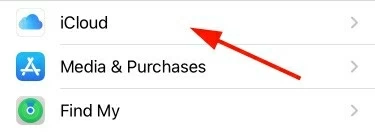
3. Desplácese la página hasta que vea copia de seguridad de iCloudtoque.
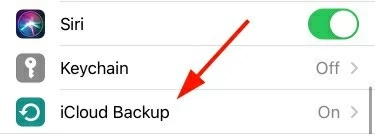
4. Alternar el interruptor para habilitar copia de seguridad de iCloud característica. Se volverá verde.
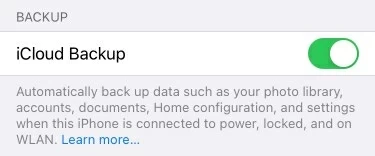
5. Toque De vuelta ahora Para comenzar a hacer una copia de seguridad de sus datos a iCloud.

Si ha habilitado «copia de seguridad de iCloud» antes, puede buscar debajo del «copia de seguridad ahora» para verificar cuándo se realizó la última copia de seguridad, y actualizar su copia de seguridad si es necesario.
O retroceda el iPhone 12 a iTunes o buscador
Si prefiere guardar una copia adicional de sus datos localmente en la computadora, deberá usar iTunes o Finder (MacOS Catalina o posterior).
1. Conecte el iPhone a su PC o Mac y inicie iTunes. Si su computadora Mac está ejecutando MacOS 10.15 o una versión más nueva, inicie Finder.
2. Haga clic en el icono del teléfono para seleccionarlo.
More reading: Cómo restablecer de fábrica el iPhone 14 sin código de acceso: 4 opciones
3. En la pestaña Resumen (o en la pestaña General en la aplicación Finder), haga clic en De vuelta ahora.
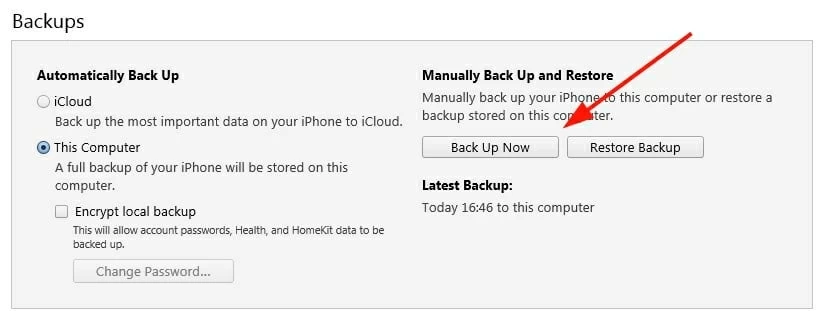
Firme de su cuenta de iCloud
Si se está ejecutando para cobrar su teléfono antiguo o pasarlo a alguien, por motivo de privacidad o seguridad, es importante eliminar su ID de Apple antes de restablecer el iPhone 12. De lo contrario, la siguiente persona le pedirá una contraseña de ID de Apple para eliminar el bloqueo de activación para usar el dispositivo.
Ir a Ajustestoque su tarjeta de ID de Apple en la parte superior de la página. Desplácese hacia abajo y seleccione Desconectar. Ingrese su contraseña de ID de Apple y luego Apagar.
Ahora, es hora de restablecer la fábrica de su iPhone 12
Después de hacer una copia de seguridad de sus datos y haber desconectado el iCloud, está listo para restablecer su iPhone 12. Es un proceso de reinicio completo, lo que obliga a su dispositivo a volver a los valores predeterminados de fábrica, lo que implica todos los datos y configuraciones limpiadas.
1. Para restablecer la fábrica de un iPhone 12, vaya a Ajustes > General.
2. Desplácese hacia abajo hasta la parte inferior de la página, seleccioneTransferir o restablecer iPhone. Para iOS mayores, puede ver Reiniciar en cambio.
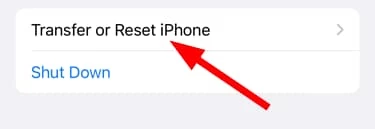
3. A continuación, toque Borrar todo el contenido y la configuración Para restablecer completamente el iPhone 12.

4. Seleccione Retroceder y luego borrar Si desea actualizar su copia de seguridad y guardar los datos más nuevos que aún no están cargados en iCloud. De lo contrario, seleccione Borrar ahora en cambio.
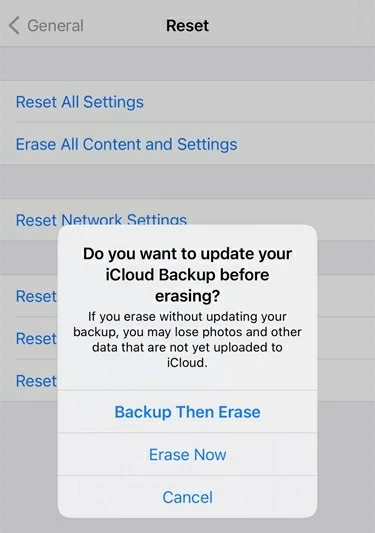
5. Cuando se le solicite, ingrese el código de acceso de su pantalla. Luego se le presentará un diálogo emergente, pidiéndole que confirme que borrará todo en el iPhone 12 y restablecerá su configuración. Si sabe que tiene una copia de seguridad reciente con todos los datos mantenidos, toque Borrar iPhone para proceder.
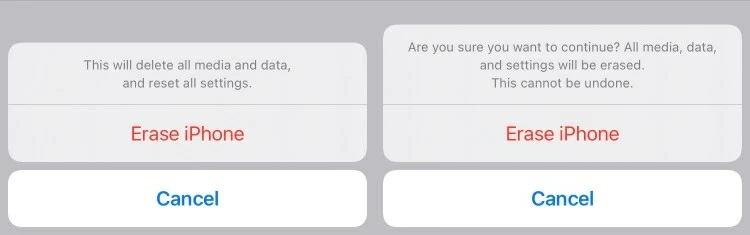
6. Confirme su elección y toque Borrar iPhone de nuevo.
7. Continúe e ingrese su contraseña de ID de Apple para la cuenta iCloud. Su iPhone 12 se reiniciará y comenzará a restaurar la configuración de fábrica.
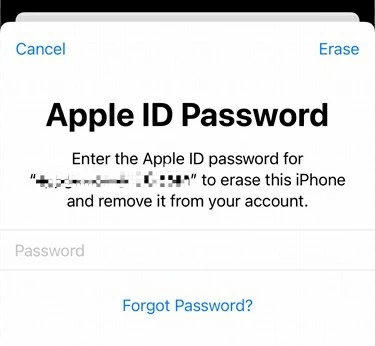
Después de que su iPhone 12 se haya restablecido, se reinicia y muestra la pantalla de configuración inicial. Ahora puede venderlo, o reconstruirlo y restaurar los datos desde la copia de seguridad si es necesario.
Cómo restablecer el iPhone 12 sin contraseña
¿Qué hacer si olvidó el código de contraseña y no puede ingresar el código correcto cuando se le solicita que presione el proceso de restablecimiento de fábrica para iPhone 12 de la manera normal? No te preocupes, el desbloqueador de iPhone te ayuda. Es una herramienta simple y confiable diseñada para que los usuarios desbloqueen sus iDevices bloqueados o discapacitados rápidamente. No importa que no pueda recordar el código de acceso de la pantalla, atascado en la pantalla de bloqueo de activación de iCloud o perder contraseña para el tiempo de pantalla, se deshace de todos ellos.
Cabe señalar que después de que su iPhone 12 no disponible se restablezca sin contraseña, regresa a su estado de configuración de fábrica. Asegúrese de tener una copia de seguridad para restaurar, de lo contrario, todo se pierde.
Haga clic en el enlace de arriba para descargar e instalar el programa en su computadora. Funciona en Mac y Windows PC.
Paso 1: Abra el programa
Una vez instalado, ábralo. Haga clic en «Limpiar el código de acceso» para continuar.
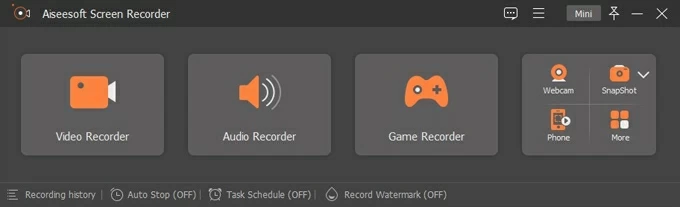
Conecte su iPhone 12 en la computadora con cable USB y póngalo en modo de recuperación para ser reconocido por el programa.
No se preocupe, es bastante simple hacer esto, solo siga las instrucciones en pantalla para terminarlo.
Paso 2: Descargar el firmware de iOS
Después de reconocer, consulte la información del dispositivo que se muestra en la pantalla. Si todo es correcto, haga clic en «Inicio» para comenzar a descargar el firmware de iOS, que se volverá a cargar en su teléfono para eliminar la contraseña olvidada y restablecer el dispositivo.

Paso 3: restablecer el iPhone 12
Cuando haya descargado el paquete de firmware iOS, haga clic en el botón «Desbloquear» en la pantalla. Obtendrá un cuadro de advertencia, le recordará que el proceso borrará su iPhone 12 por completo y lo actualizará a la última versión del software iOS.
Ingrese «0000» para confirmar su decisión y luego «desbloquear».

¿Cómo sé si tengo el iPhone 12 respaldado antes de una limpieza limpia?
Cuando decida obtener su reinicio del iPhone 12, obviamente querrá asegurarse de que todos sus datos y archivos importantes estén seguros y respaldados. Afortunadamente, es relativamente fácil averiguar si su iPhone está respaldado o no en la aplicación Configuración.
1. Vaya a Configuración y toque su tarjeta de ID de Apple en la parte superior de la página.
2. Toque iCloud> Administrar almacenamiento> copias de seguridad. Debe mostrar una lista de copias de seguridad para sus dispositivos iOS utilizando la misma ID de Apple.
3. Toque uno que indique «este iPhone». Ahora puede ver cuándo se hizo la última copia de seguridad de su teléfono y cuán grande es. También puede ver qué es, y no se está respaldando, así como para elegir qué datos retrocede en la próxima vez.
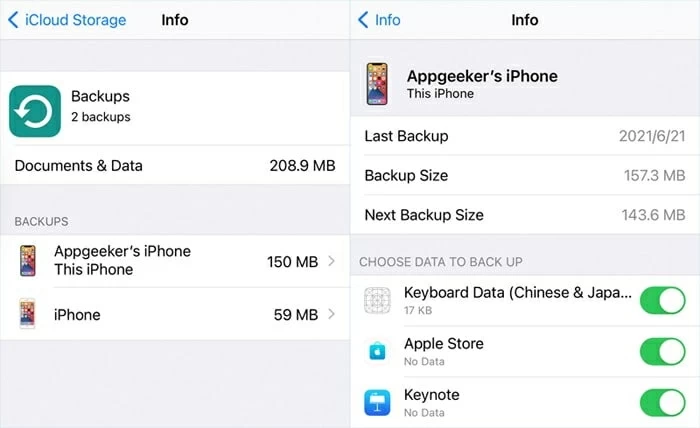
Si no hay una copia de seguridad para «este iPhone», es probable que aún no haya hecho una copia de seguridad de su dispositivo. Antes de realizar un reinicio de fábrica en su iPhone 12, se recomienda encarecidamente que cree copias de copia de seguridad de sus archivos importantes con iCloud o iTunes, o incluso ambos.
Cómo restaurar el iPhone 12 desde la copia de seguridad
Si mantiene su iPhone 12 después de un reinicio de fábrica, ahora puede recuperar sus datos restaurando desde la copia de seguridad. Dependiendo de la forma en que tome para hacer una copia de seguridad del dispositivo antes, el proceso puede ser ligeramente diferente. Aquí le mostramos cómo hacer.
Restaurar desde iCloud
1. Cuando el iPhone 12 se borra por completo, siga las pantallas para configurar el teléfono con configuraciones básicas, dicha región, idioma, conexión Wi-Fi …
2. Una vez que llegue a la pantalla de aplicaciones y datos, tiene la opción de configurar el iPhone 12 como nuevo o desde una copia de seguridad.
3. Seleccione la primera opción iCloud, luego ingrese su ID de Apple y contraseña.
4. En la pantalla de copia de seguridad, toque la copia de seguridad más reciente para comenzar a recuperar datos a su teléfono desde iCloud.
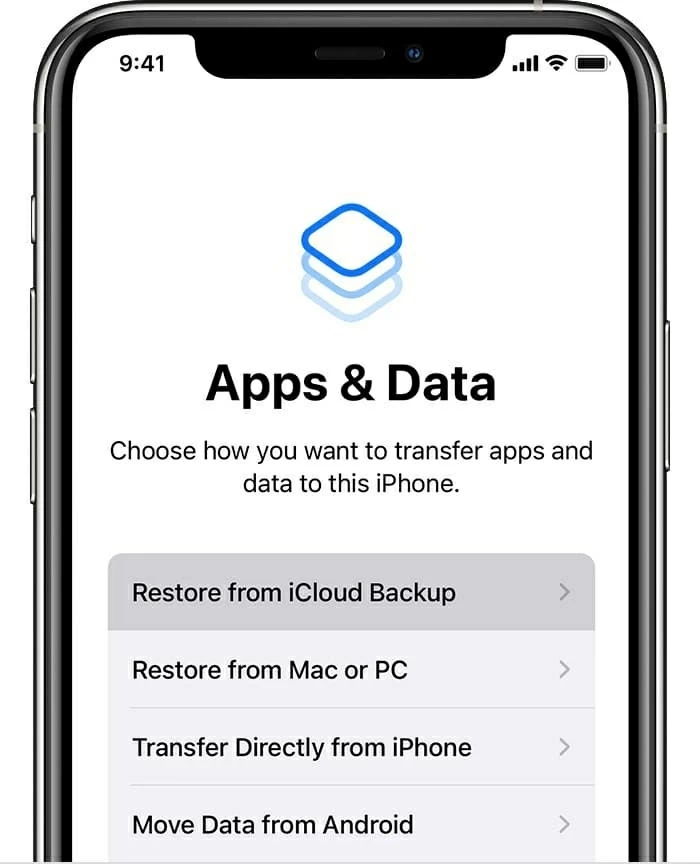
Restaurar desde iTunes o buscador
Si tiene todos sus datos respaldados en la computadora, simplemente elija Restaurar desde Mac o PC en su lugar durante la configuración.
1. Siga los pasos básicos para configurar su iPhone 12, y cuando llegue la pantalla de aplicación y datos, seleccione la segunda opción allí, que restaurará su copia de seguridad de iTunes o buscador.
2. Conecte su teléfono a la computadora y inicie Finder o iTunes si no se abre automáticamente.
3. Se le pedirá que seleccione una copia de seguridad para restaurar. Elija el más relevante y haga clic en Continuar.
4. Espere a que configure su iPhone automáticamente.
¿Cuál es la diferencia entre el reinicio suave, el reinicio duro y el reinicio de fábrica?
Restablecimiento suave del iPhone 12
El reinicio suave también es conocido como reinicio normal, la forma más común de tomar para una situación en la que su iPhone 12 funcione lentamente, se niega a abrir aplicaciones o actúa de manera extraña. Es algo simplemente encender su dispositivo y volver a encender, sin datos tocados.
Restablecimiento duro iPhone 12
Si su teléfono se congela, no se enciende o no se apaga, no puede responder cuando lo toca, o cualquier otra cosa en serio, sin embargo, deberá hacer un reinicio duro en su iPhone 12. Obliga a su dispositivo a detener la potencia para llamar por teléfono, borrar la memoria y reiniciar. El reinicio duro también se conoce como un reinicio de la fuerza.
Para reiniciar un iPhone 12, presione y suelte rápidamente el botón de volumen hacia arriba, y la misma acción con el botón de volumen hacia abajo. Luego mantenga presionado el botón lateral hasta que vea la pantalla del logotipo de Apple.
Al igual que con la forma en que lo hace Normal Reintert, la resistencia a la fuerza de su iPhone 12 no borra ningún dato.
Restablecer de fábrica iPhone 12 (borra sus datos)
Si ambas formas anteriores no logran resolver el problema, realizar un reinicio de fábrica es su opción nuclear. Restaura el teléfono a su configuración de fábrica y reinstala un nuevo sistema iOS.
Un reinicio de fábrica de iPhone 12 limpia toda la información que agregó en el dispositivo.
Artículos relacionados
Cómo desbloquear un iPhone 12 discapacitado sin iTunes
Cómo copiar fotos de Windows 10 a un iPhone
Cómo transferir aplicaciones de Android antiguo al nuevo iPhone de 3 maneras rápidas
